Excel中应用公式进行计算的操作方法
发布时间:2017-06-19 13:28
相关话题
如果我们的工作簿中有很多数据,而我们需要对这么多的数据进行统计,那么用计算器一个数一个数进行计算恐怕是一件很困难的事。那么如何利用Excel自身的计算功能呢,今天,小编就教大家在Excel中应用公式进行计算的操作方法。
Excel中应用公式进行计算的操作步骤:
打开某个Excel文件的工作簿,我们要计算某一路数据,那么在该路数据下面用鼠标点中一个空格,作为焦点事件。如下图所示。
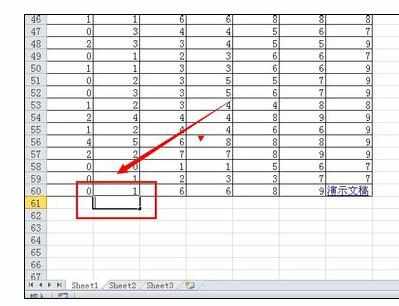
在菜单中选择“公式”。
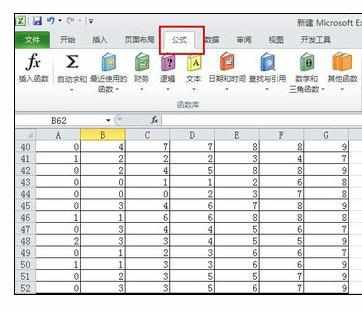
在公式编辑窗口,如下图所示编辑公式。小编的公式的意思是此列所有大于3而小于8的数据的总和。
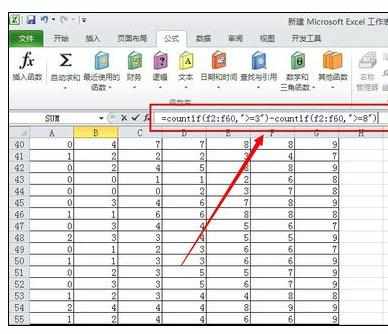
其具体编辑公式为 =countif(f2:f60,">=3")-countif(f2:f60,">=8"),具体见下图。
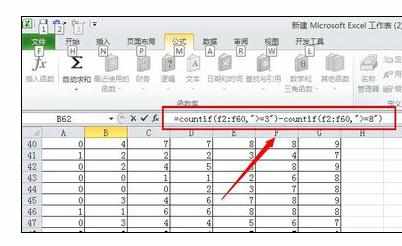
如下图所示,就是根据公式,计算的结果。很神奇吧。
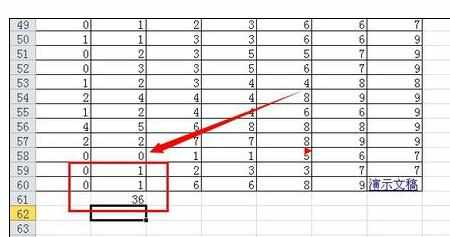
注意事项:
公式运算最关键的是公式的编辑,希望大家熟练掌握。

Excel中应用公式进行计算的操作方法的评论条评论